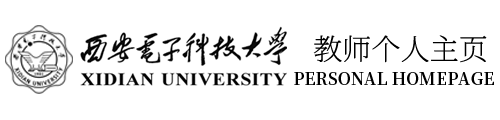常见问题:
注册成功后,网页会自动跳转到登陆界面,输入您的账号和密码即可成功跳转到控制面板(用户站点信息)界面。
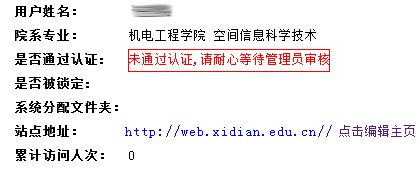 2、当出现如下图所示的情况时,则表示您可以正常编辑您的主页了,点击控制面板右边导航栏的”编辑我的主页“即可进入您的页面。
2、当出现如下图所示的情况时,则表示您可以正常编辑您的主页了,点击控制面板右边导航栏的”编辑我的主页“即可进入您的页面。

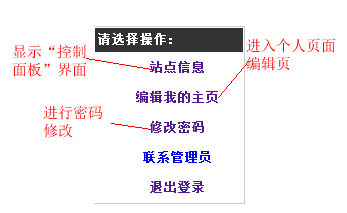
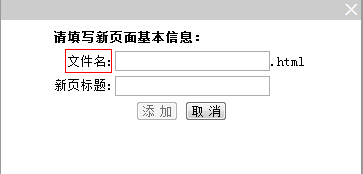
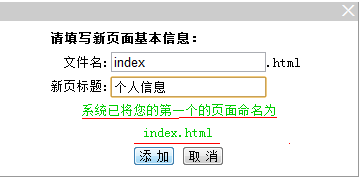 注意:文件名不能为汉字
注意:文件名不能为汉字
(当主页的标题栏为空,要添加第一个栏目时,系统会默认文件名为"Index") !新页标题则可根据您自己的意愿填写。
2、点击页面顶部的添加栏目,然后就可以对新添加栏目进行详细的编辑与修改。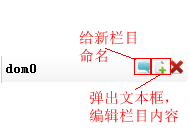 点击”编辑栏目“可弹出下面的对话框,该对话框提供了详细丰富的文本编辑功能,并提供了插入图片、表格等方便使用的功能。用户可根据自己的意愿设计自己的栏目。
点击”编辑栏目“可弹出下面的对话框,该对话框提供了详细丰富的文本编辑功能,并提供了插入图片、表格等方便使用的功能。用户可根据自己的意愿设计自己的栏目。
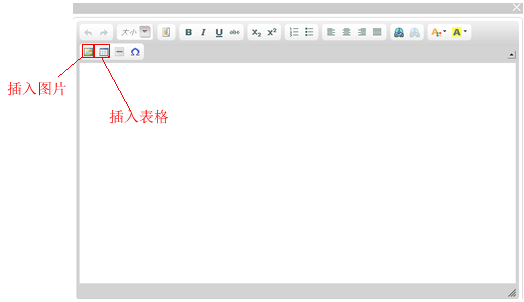 3、网站在页面的左上方还提供了主页样式的选择,如图所示,点击对应的标签即可实现”改变页面的比例“、”改变页面的背景风格“、”添加页面版块“等功能。
3、网站在页面的左上方还提供了主页样式的选择,如图所示,点击对应的标签即可实现”改变页面的比例“、”改变页面的背景风格“、”添加页面版块“等功能。
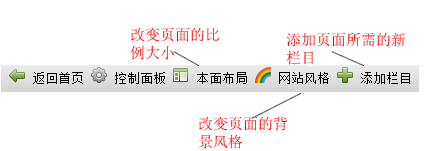 4、当用户将自己的主页设置修改好后就可以利用页面右上方的选择项进行保存发布了。
4、当用户将自己的主页设置修改好后就可以利用页面右上方的选择项进行保存发布了。
更改页面内容后,请先点击保存本页按钮,待保存成功后,再点击发布网站按钮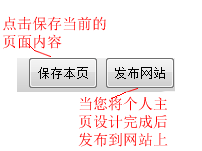
单张图片大小制:20M;单个附件附件大小限制:20M,每位用户可使用的目录空间为100M,请尽量删除不需要的文件。登录后可以查看空间使用情况,如有特别需要,请联系管理员.
2、文件格式要求
图片格式仅限于:bmp,gif,jpeg,jpg,png
附件格式仅限于:doc,docx,pdf,ppt,pptx,rar,tar,tgz,txt,xls,xlsx,zip
3、图片上传方法
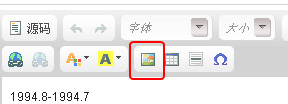
首先打开栏目编辑器,点击编辑器的图片按钮,弹出图片属性对话框,如下图
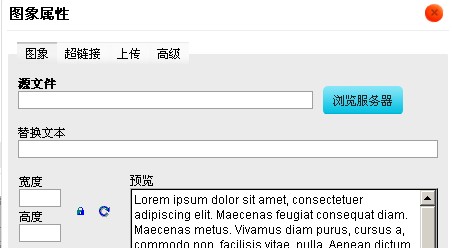
1.如果你的文件已经在服务器上,点击图中 浏览服务器 按钮,然后双击你的文件,点击确定。
2.如果你的文件还没上传,请点击上传选项卡,然后上传文件并确定即可。如下图
4、附件上传方法
首先打开栏目编辑器,用鼠标选中要添加附件的文字,然后点击栏目编辑器的插入超链接按钮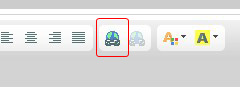
如下图所示
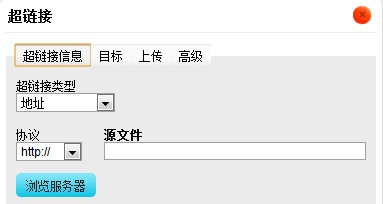
1.如果你的文件已经在服务器上,点击图中 浏览服务器 按钮,然后双击你的文件,点击确定。
2.如果你的文件还没上传,请点击上传选项卡,然后上传文件并确定即可。如下图
再点击"上传">>"选择文件">>"上传至服务器即可"
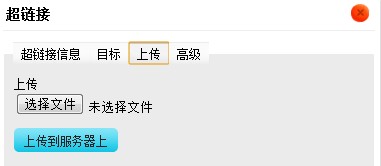
小技巧:点击 "浏览服务器"按钮,可以管理你所有上传的文件
1.编辑任意栏目
3.在打开的界面点击浏览服务器
4.进入文件管理器后,左键选中你要操作的文件,然后点击鼠标右键,弹出操作菜单,根据需要选择操作
1.进入后台后,请查看左侧菜单是否有编辑英文版主页菜单,没有请转步骤2,有请转步骤3
一、注册与登录
若您是第一次登陆本网站且需要注册时,请直接点击导航栏中的“注册”或点击"登陆"下的“注册”按钮,然后根据要求填写您的账号密码,个人信息即可。注册成功后,网页会自动跳转到登陆界面,输入您的账号和密码即可成功跳转到控制面板(用户站点信息)界面。
二、控制面板
1、用户在控制面板内可以了解自己的基本信息。若您的基本信息中出现红框中的提示,则表示您的账号还没通过管理员认证,现在不能编辑您的主页,请您耐心等待或联系管理员。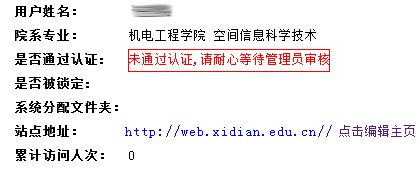

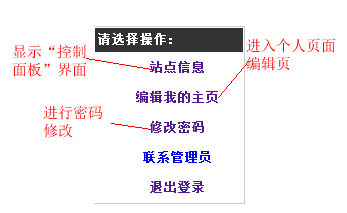
三、编辑页面
在后台左侧菜单点击编辑我的主页,为了方便你快速修改主页,请首先仔细浏览顶部的功能条,如下所示:

如图所示:
控制面板:返回用户后台
本页布局:可以选择本页的页面布局方式
网站风格:系统提供了4套不同的风格,你可以根据自身情况选择
导航排序:导航栏菜单顺序可以随意更改
添加栏目:可以在本页添加多个栏目,然后按照下面步骤给该栏目添加内容
转换版本:系统提供了中英两种模版,可以点此切换
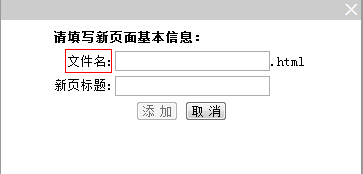
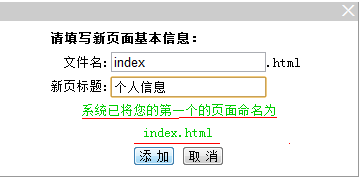
2、点击页面顶部的添加栏目,然后就可以对新添加栏目进行详细的编辑与修改。
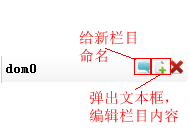
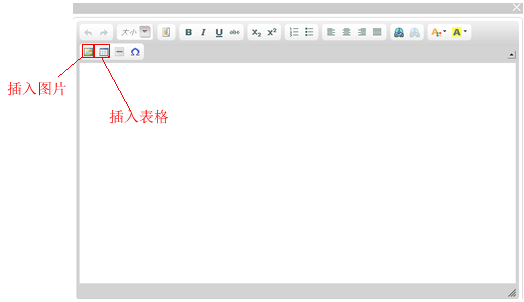
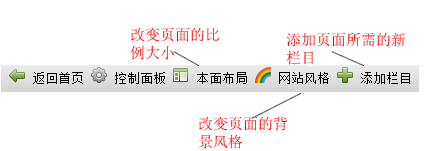
更改页面内容后,请先点击保存本页按钮,待保存成功后,再点击发布网站按钮
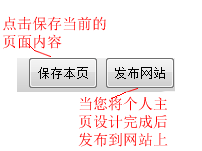
四、修改密码
点击控制面板页面右边导航栏中的”修改密码“即可进入修改密码页面,用户可以按照提示修改密码了。如果忘记密码,在登录界面 上 有“忘记密码”,点击后,可以输入工资号和邮箱获取新密码。如果工资号和邮箱不匹配可以联系管理员homepage@xidian.edu.cn来修改密码。
五、关于上传图片与附件
1、大小限制单张图片大小制:20M;单个附件附件大小限制:20M,每位用户可使用的目录空间为100M,请尽量删除不需要的文件。登录后可以查看空间使用情况,如有特别需要,请联系管理员.
2、文件格式要求
图片格式仅限于:bmp,gif,jpeg,jpg,png
附件格式仅限于:doc,docx,pdf,ppt,pptx,rar,tar,tgz,txt,xls,xlsx,zip
3、图片上传方法
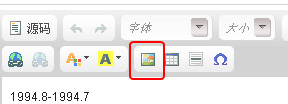
首先打开栏目编辑器,点击编辑器的图片按钮,弹出图片属性对话框,如下图
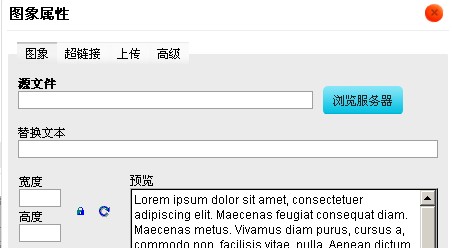
1.如果你的文件已经在服务器上,点击图中 浏览服务器 按钮,然后双击你的文件,点击确定。
2.如果你的文件还没上传,请点击上传选项卡,然后上传文件并确定即可。如下图
4、附件上传方法
首先打开栏目编辑器,用鼠标选中要添加附件的文字,然后点击栏目编辑器的插入超链接按钮
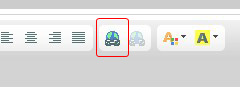
如下图所示
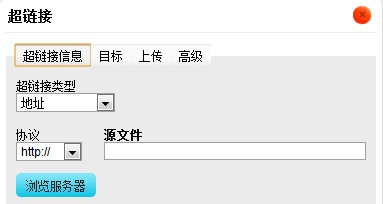
1.如果你的文件已经在服务器上,点击图中 浏览服务器 按钮,然后双击你的文件,点击确定。
2.如果你的文件还没上传,请点击上传选项卡,然后上传文件并确定即可。如下图
再点击"上传">>"选择文件">>"上传至服务器即可"
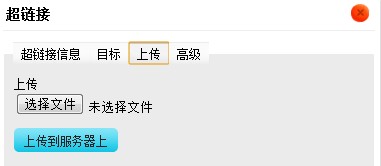
小技巧:点击 "浏览服务器"按钮,可以管理你所有上传的文件
六、管理已有图片或附件
如果你的空间超过目录限额(默认100M),请及时删除不必要的文件,如下操作:1.编辑任意栏目


3.在打开的界面点击浏览服务器
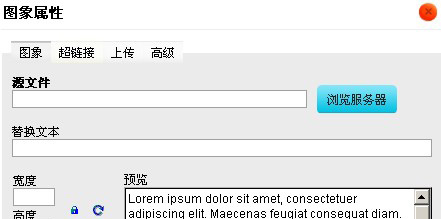
4.进入文件管理器后,左键选中你要操作的文件,然后点击鼠标右键,弹出操作菜单,根据需要选择操作

七、"记住我"功能说明
登录时勾上"记住我",您就可以2周内无需再登陆,您可直接点击"控制面板"进入管理界面八、关于发布后无法看到修改之后的最新主页的问题说明
本系统在发布主页后,生成的是静态主页,所以,如果您先前有浏览过自己的发布后主页,那么一般情况下浏览器会加载缓存,导致您将看到的是您的旧主页,解决该问题只需再刷新浏览器即可,或按ctrl+F5强制刷新九、关于如何在后台开启英文版主页说明
英文版开启和操作说明如下。1.进入后台后,请查看左侧菜单是否有编辑英文版主页菜单,没有请转步骤2,有请转步骤3
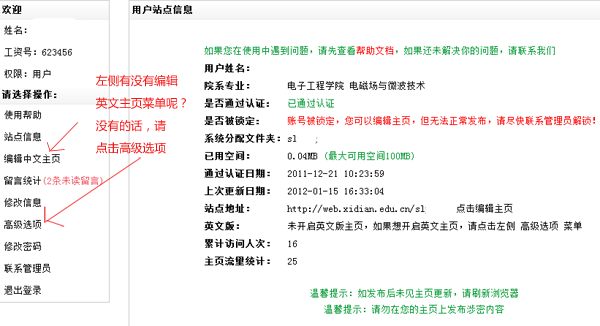
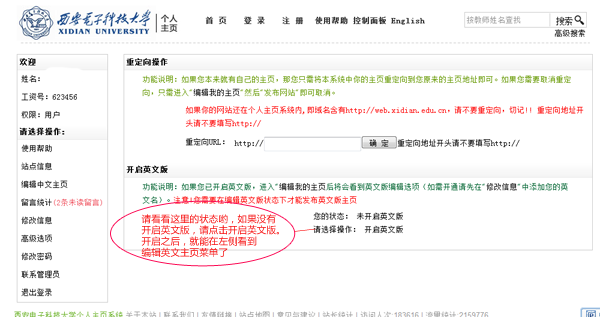
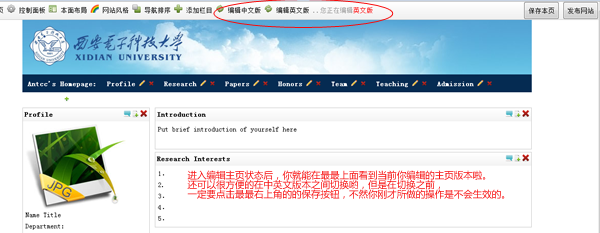
西安电子科技大学个人主页系统
访问人次:
387748990
流量统计:
534619387